बीजीआर के अनुसार, रिपोर्ट में कहा गया है कि हमलावरों ने इसके बाद आईफोन के पासवर्ड का उपयोग करके एक नई सुरक्षा कुंजी स्थापित करके एप्पल आईडी पर कब्जा कर लिया, जिससे पीड़ित को अपने एप्पल खाते से बाहर कर दिया गया।
इसके बाद, हमलावर पीड़ित के कार्ड से तब तक खरीदारी कर सकते हैं जब तक कि वह रद्द न हो जाए। इससे भी महत्वपूर्ण बात यह है कि वे फ़ोन का डेटा पूरी तरह से मिटाकर उसे बेच सकते हैं, क्योंकि पीड़ित का ऐप्पल आईडी अब फ़ोन को दोबारा सक्रिय होने से नहीं रोक सकता।
फ़िलहाल, Apple के पास चोरों के इस तरह के हमले का मुकाबला करने का कोई तरीका नहीं है। इसलिए, उपयोगकर्ताओं के लिए सबसे अच्छा तरीका यही है कि वे नीचे दी गई दो सुझाई गई सेटिंग्स के साथ रक्षात्मक उपाय अपनाएँ।
फेस आईडी के साथ मजबूत पासवर्ड सेट करें
अगर आपने अपनी लॉक स्क्रीन के लिए फेस आईडी और पासवर्ड का कॉम्बिनेशन सेट नहीं किया है, तो चोर आपके फ़ोन पर हाथ डालते ही उसे हैक कर लेगा। इसलिए, अपना iPhone सेट करते समय आपको सबसे पहले फेस आईडी को इनेबल करना चाहिए और एक मज़बूत पासवर्ड बनाना चाहिए जो 6 अक्षरों से ज़्यादा लंबा हो।
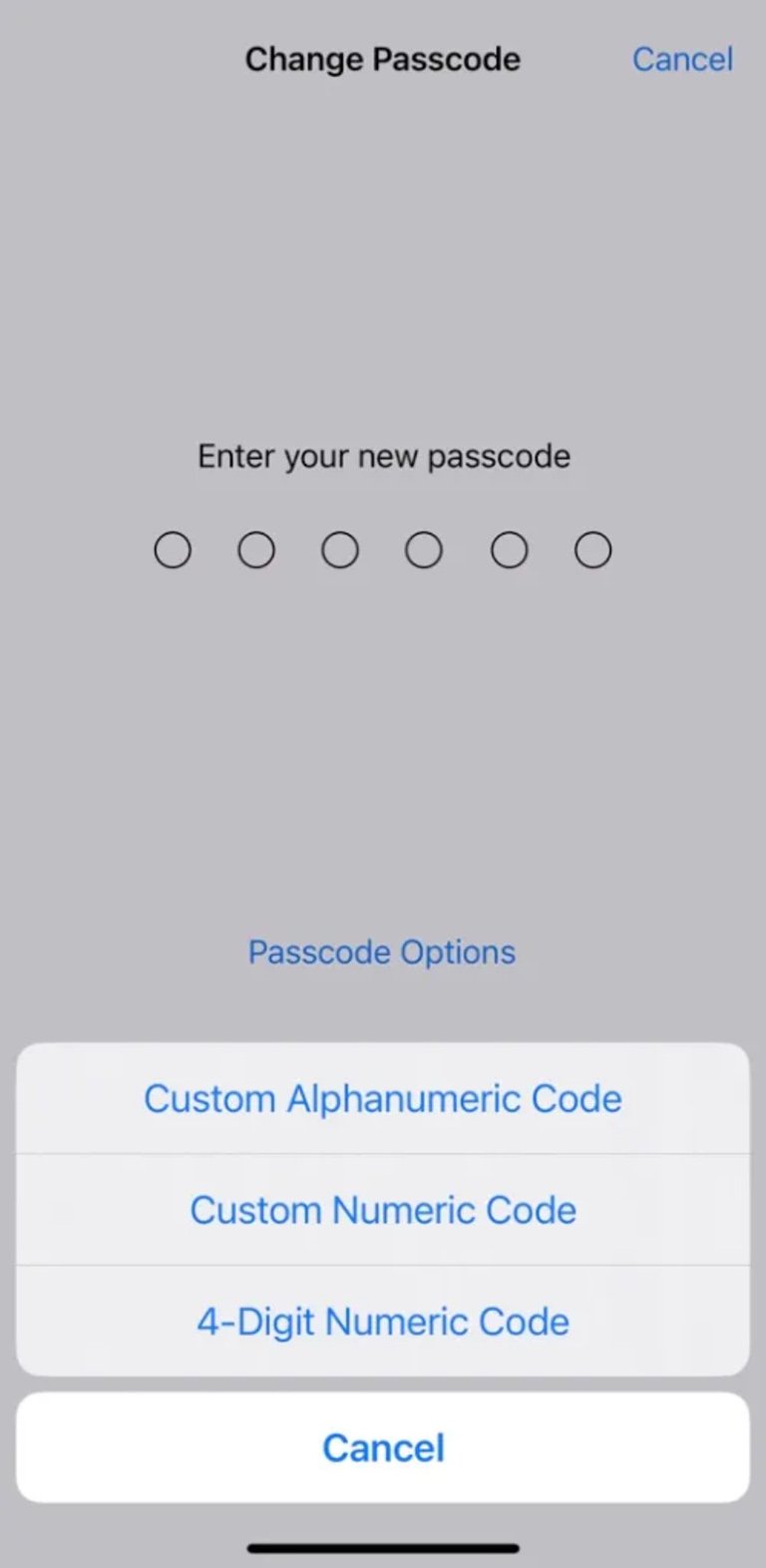
बेहतर सुरक्षा के लिए कस्टम अल्फ़ान्यूमेरिक कोड का उपयोग करें
फिर सुनिश्चित करें कि उपयोगकर्ता बाहर जाते समय हमेशा फेस आईडी का उपयोग करे। यदि पहली बार प्रमाणीकरण का प्रयास विफल हो जाता है, तो सार्वजनिक रूप से पासवर्ड दर्ज करने के बजाय पुनः प्रयास करें। साथ ही, यदि उपयोगकर्ता को लगता है कि कोई और इसे जानता है, तो समय-समय पर पासवर्ड बदलते रहें।
चूँकि 6 अंक याद रखना आसान होता है, इसलिए उपयोगकर्ताओं को एक मज़बूत अल्फ़ान्यूमेरिक iPhone पासकोड सेट करने के लिए इन चरणों का पालन करना चाहिए ताकि शरारती लोग इसे याद न रख सकें: सेटिंग ऐप > फेस आईडी और पासकोड > वर्तमान पासकोड डालें और "पासकोड बदलें" चुनें। पुराने पासकोड को सत्यापित करें, लेकिन नया 6 अंकों का पासकोड न डालें, बल्कि कीबोर्ड के ऊपर दिए गए पासकोड विकल्प मेनू बटन पर टैप करें और "कस्टम अल्फ़ान्यूमेरिक कोड" चुनें। अब एक मज़बूत पासकोड सेट करें।
Apple ID अपहरण को रोकने के लिए स्क्रीन टाइम का उपयोग करें
यह मानते हुए कि पासवर्ड पर्याप्त मजबूत नहीं है, भले ही यह 6 अक्षरों से अधिक लंबा हो, एक चोर को जो iPhone चुराता है, Apple ID तक पहुंचने और फोन को लॉक करने के लिए सुरक्षा कुंजी का उपयोग करने से रोकने के लिए, उपयोगकर्ताओं को फेस आईडी एक्सेस को रोकने की आवश्यकता है जब तक कि उन्हें स्क्रीन टाइम पासवर्ड पता न हो।
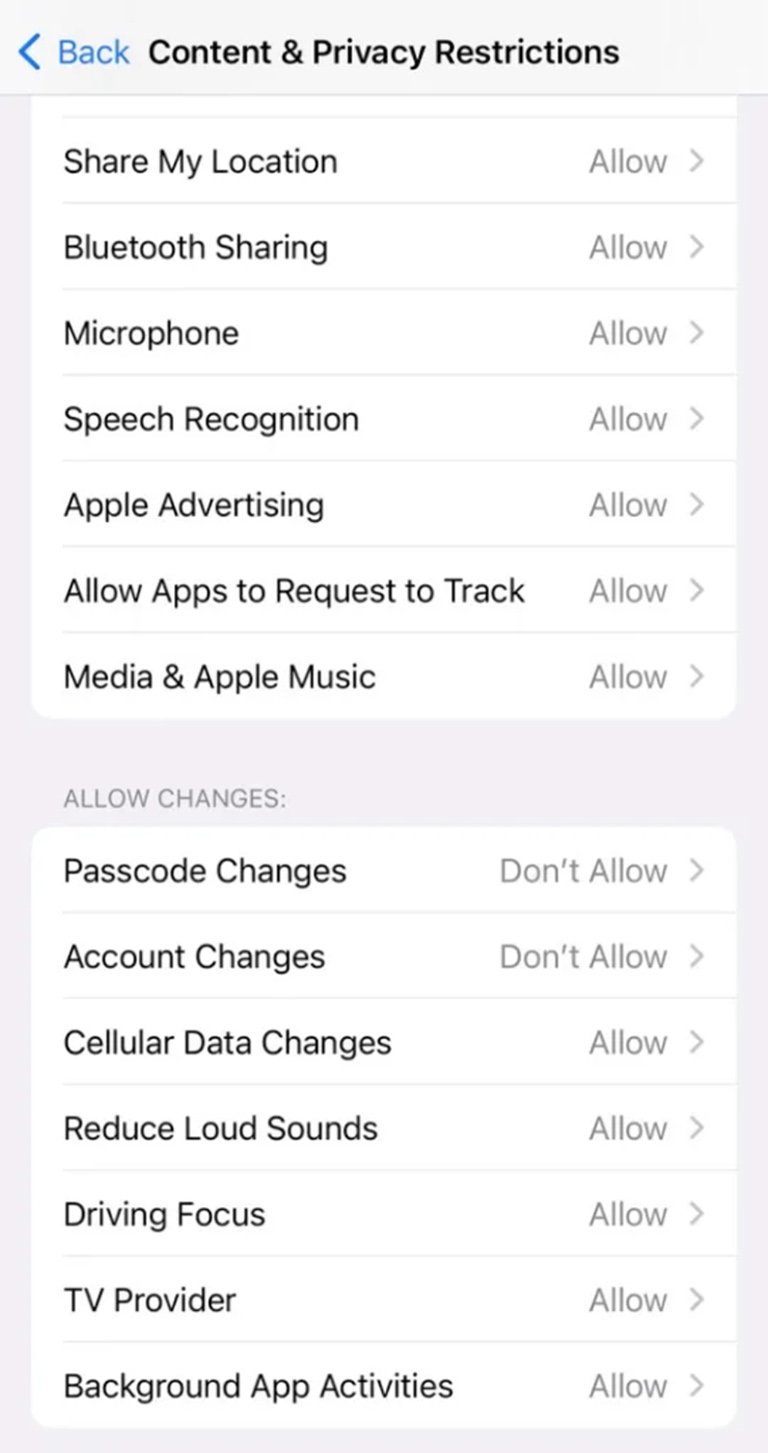
स्क्रीन टाइम भी उपयोगकर्ताओं की सुरक्षा के लिए एक शक्तिशाली हथियार है।
यह एक बेहतरीन सुरक्षा सुविधा है जिसका उपयोगकर्ताओं को लाभ उठाना चाहिए। ऐसा करने के लिए, सेटिंग्स ऐप > स्क्रीन टाइम खोलें। इसके लिए पासकोड सेट करने के लिए नीचे स्क्रॉल करें और सुनिश्चित करें कि उपयोगकर्ता इसे याद रखे। Apple ID क्रेडेंशियल दर्ज करें ताकि स्क्रीन टाइम पासकोड भूल जाने पर उसे पुनर्प्राप्त किया जा सके। सामग्री और गोपनीयता प्रतिबंध पर जाएँ और सामग्री और गोपनीयता प्रतिबंध चालू करें, नीचे स्क्रॉल करके "परिवर्तनों की अनुमति दें" पर जाएँ। खाता परिवर्तन पर टैप करें और "अनुमति न दें" चुनें। उपयोगकर्ता इस चरण में पासकोड परिवर्तनों को भी ब्लॉक कर सकते हैं।
इस सेटिंग के चालू होने पर, उपयोगकर्ता iPhone पर अपनी Apple ID तब तक एक्सेस नहीं कर पाएगा जब तक कि वह अपने खाते में बदलावों को अधिकृत करने के लिए ऊपर दिए गए चरणों को दोहरा न दे। पासकोड में बदलाव ब्लॉक करने से सेटिंग ऐप से फेस आईडी और पासकोड मेनू भी हट जाता है, जिससे कोई चोर फ़ोन का पासकोड नहीं बदल सकता।
[विज्ञापन_2]
स्रोत लिंक







![[फोटो] डैन माउंटेन जिनसेंग, किन्ह बाक भूमि के लिए प्रकृति का एक अनमोल उपहार](/_next/image?url=https%3A%2F%2Fvphoto.vietnam.vn%2Fthumb%2F1200x675%2Fvietnam%2Fresource%2FIMAGE%2F2025%2F11%2F30%2F1764493588163_ndo_br_anh-longform-jpg.webp&w=3840&q=75)
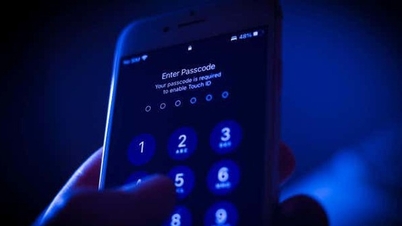


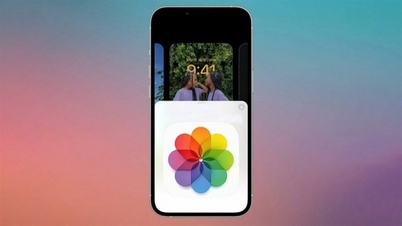
































































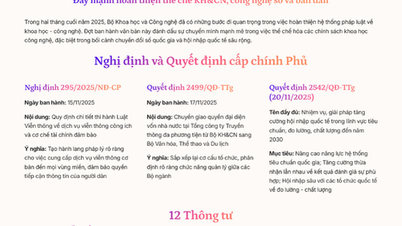











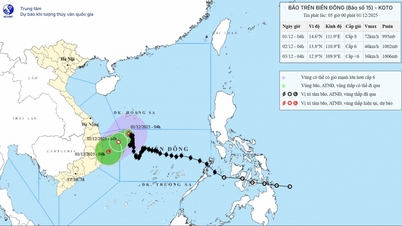















टिप्पणी (0)